Uno de los problemas que me he encontrado al intentar cambiar los metadatos de la música que tengo descargada en mi ordenador, es que al intentar hacer un recopilatorio, muchos programas, como por ejemplo Navidrome (organizador musical gratuito para tu servidor local), no reconocen esa recopilación y no agrupan las canciones bajo un mismo álbum. Es un problema bastante común.
¿Cuál es mi flujo de trabajo? Tengo todas las canciones en mi macOS o Linux Mint, utilizo MusicBrainz Picard para generar los datos de las canciones y bajas las cubiertas automáticamente… y cuando termino, cada tema está asociado al álbum del que proviene, y no a mi recopilatorio. ¿Qué es lo que tienes que hacer?
El problema
Todas esas canciones, con artistas diferentes y pertenecientes a diferentes álbumes, tienen diferentes metadatos. Tienes que conseguir que estos tres tags tengan estos valores:
- ALBUM=Tu_recopilatorio
- ALBUMARTIST=Various Artists
- COMPILATION=1
Todas las canciones deben compartir como mínimo estos tres datos.
La solución
En MusicBrainz Picard (Windows, Linux, macOS. Gratis) o en programas como MP3TAG (Windows (gratis), MacOS (de pago)) o PuddleTag (Linux) puedes cambiar estos parámetros fácilmente. Te recomiendo hacerlo allí directamente para no liarte mucho.
Cambiamos los metadatos de las canciones con MusicBrainz Picard
Por ejemplo, con MusicBrainz Picard, tienes que abrir la carpeta donde están tus temas (add Folder), seleccionas todas las canciones y le das a clúster:
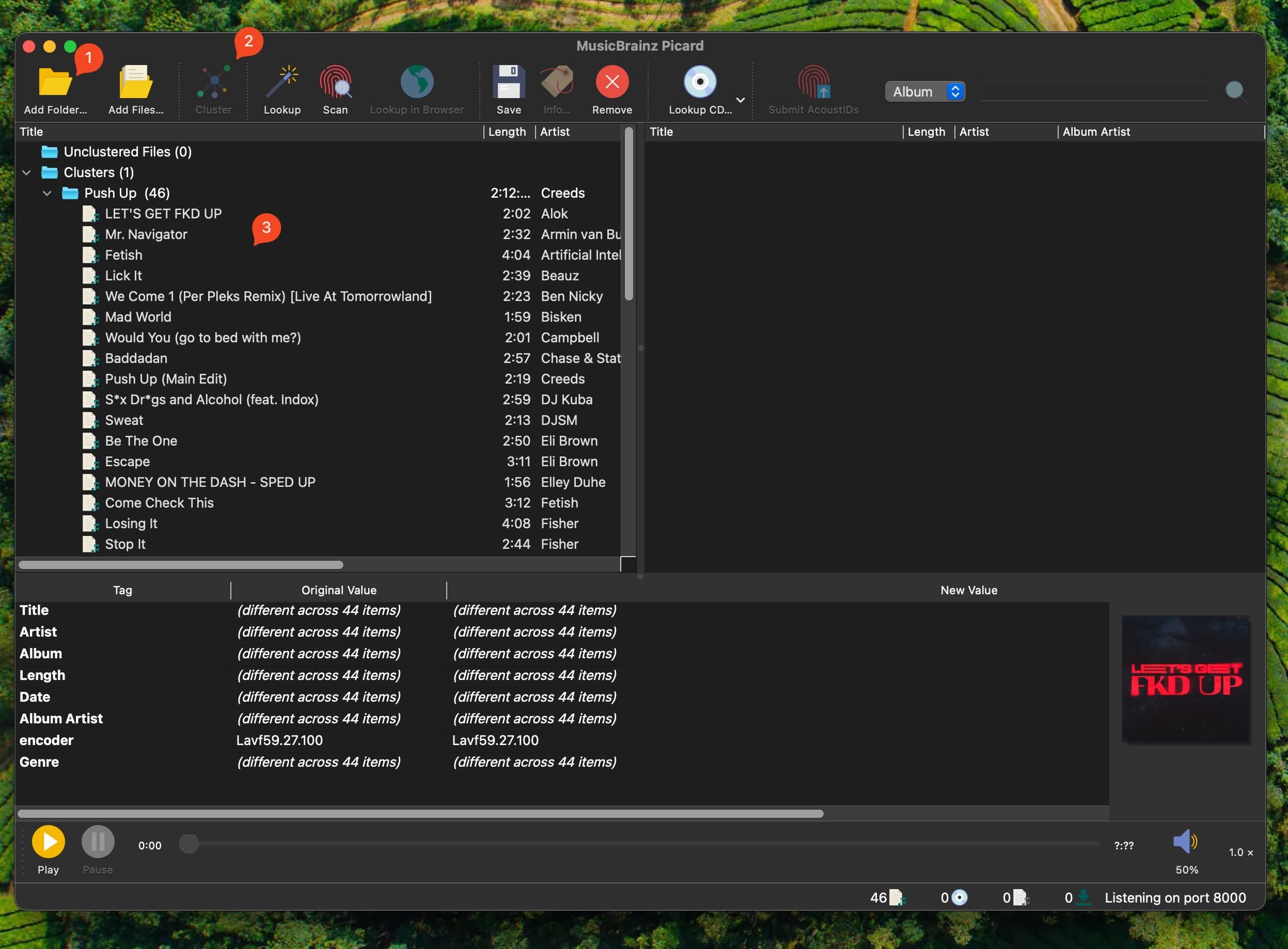
Seleccionas el cluster de canciones y le das a Scan para que el programa vaya automáticamente buscando y añadiendo la portada a cada canción:
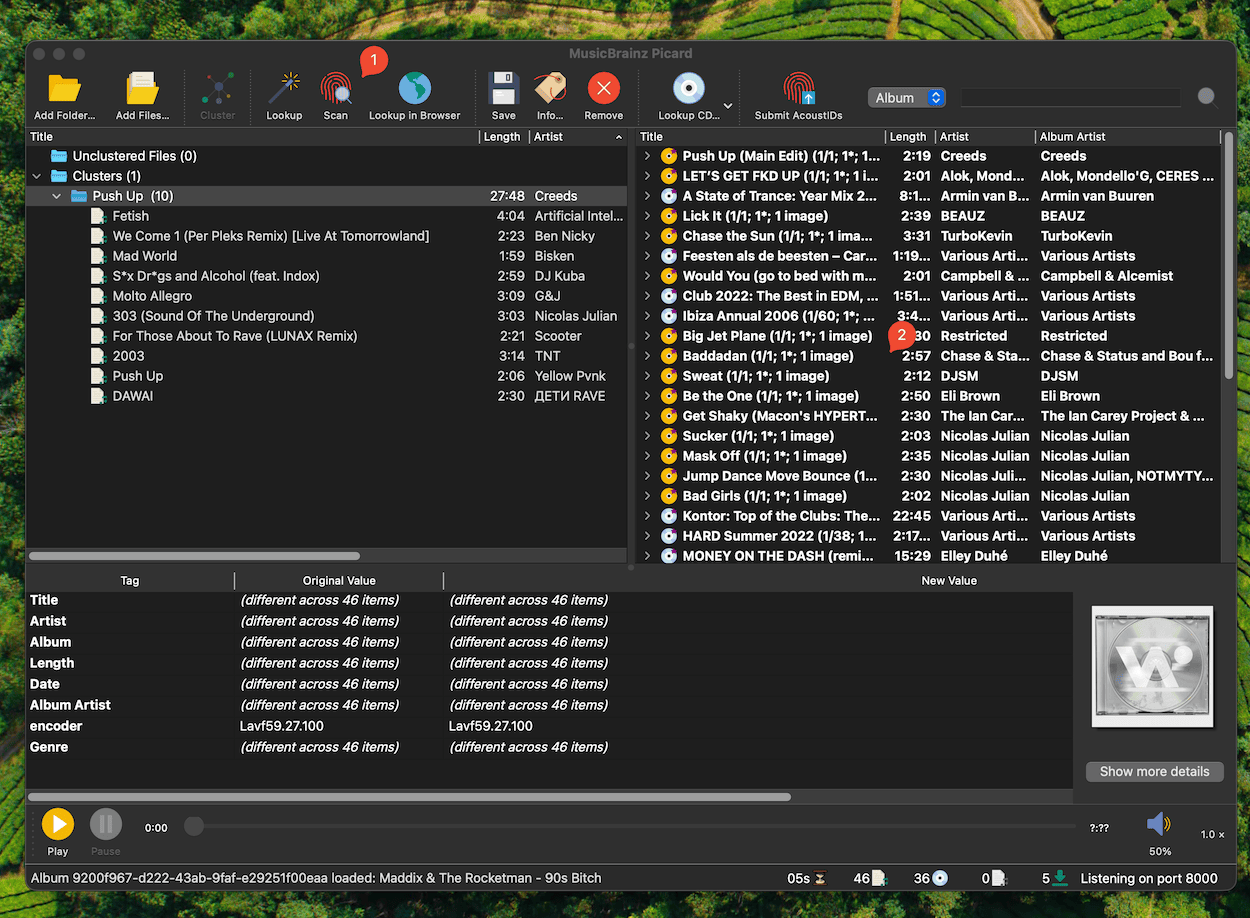
Las canciones irán pasando al panel de la derecha con toda la nueva información. Si ves que se queda alguna, selecciónalas y dale al botón Lookup. Si todavía te quedan sueltas, es que no las ha encontrado. No pasa nada, porque puedes modificar tú mismo sus tags.
Ahora, tanto si están a la izquierda como la derecha, tienes que seleccionarlas todas (primero las de la derecha y luego las de la izquierda) y en el panel inferior, buscar los 3 tags que antes te he comentado y cambiarlos en la columna New Value. Después le damos a guardar (SAVE):
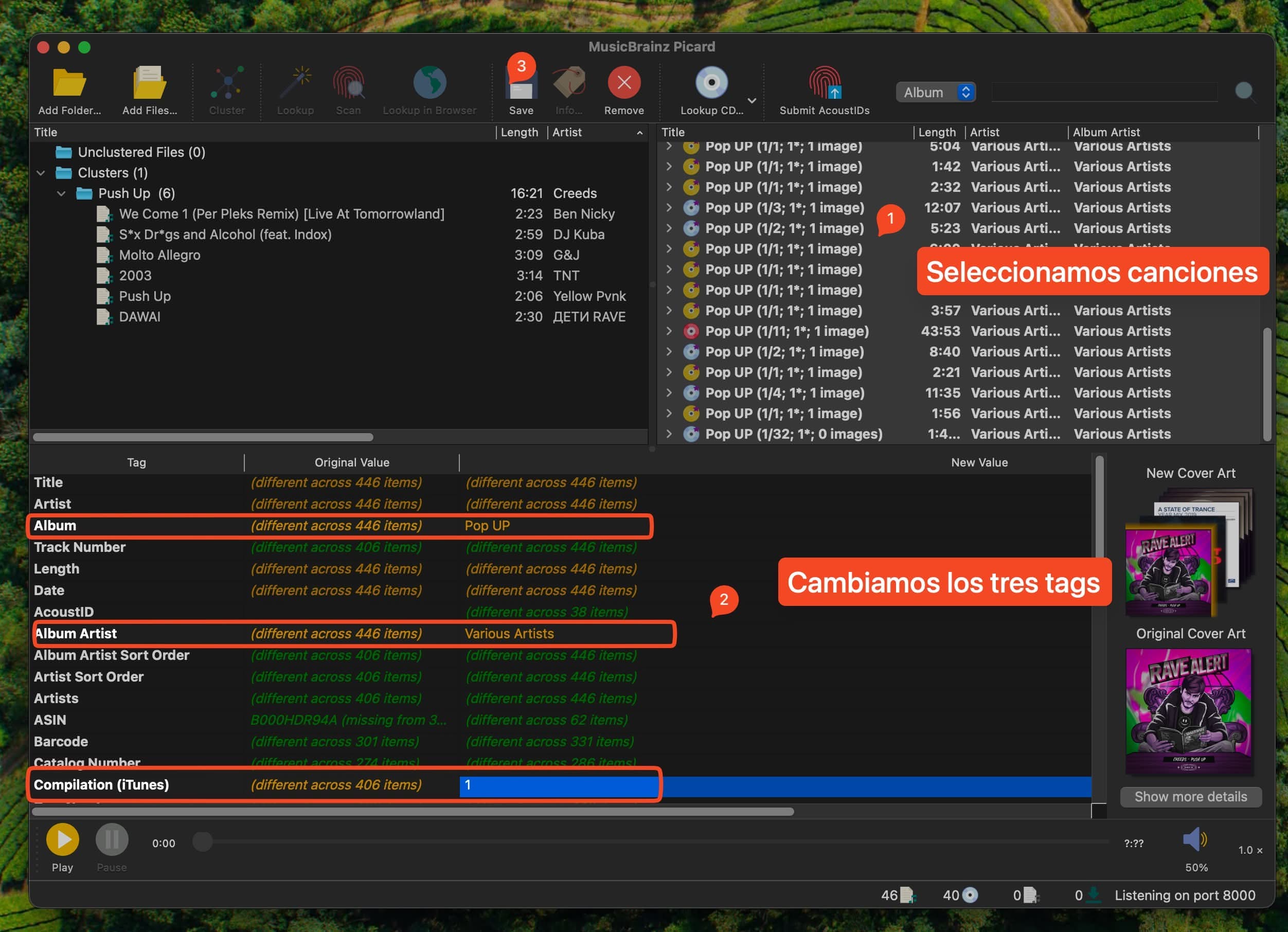
Luego hacemos lo mismo con las que han quedado a la izquierda. En este caso, hay que añadir el TAG compilation. Lo puedes hacer seleccionado los temas y en la zona New Value, das al botón derecho del ratón y pones Add new tag.
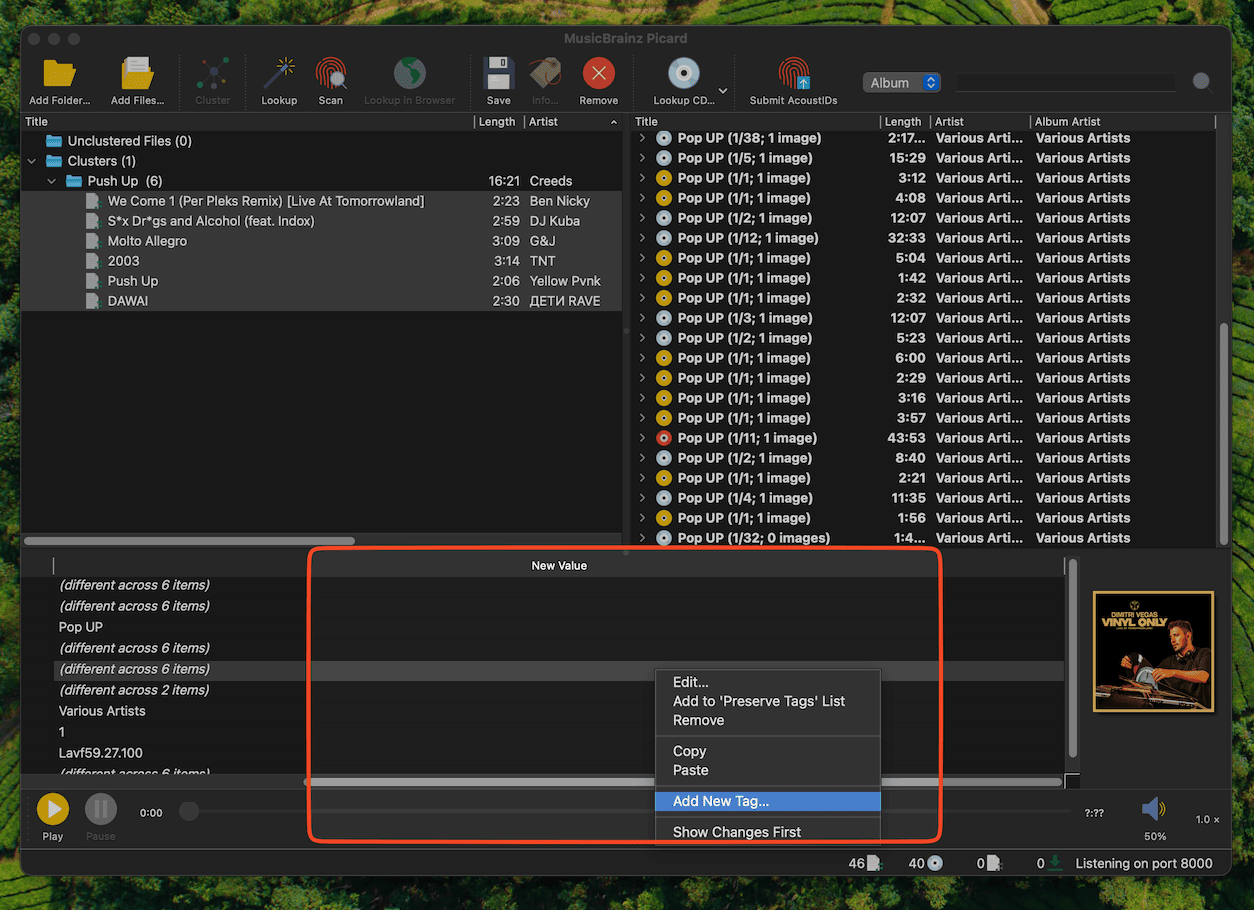
Le das a guardar y ya tienes los tags cambiados en todos tus temas.
Haciendo esto, mis DAP (Digital Audio Player), reconocen fácilmente las recopilaciones de canciones, pero Navidrome se resiste todavía y no las agrupa (el culpable es MusicBrainz, que mete muchas etiquetas que confunden al programa). Y es un fastidio, porque toda tu biblioteca se llena de temas no agrupados.
Eliminando metadatos (tags) de las canciones para Navidrome
¿Cómo lo he resuelto? Cómo mis canciones estaban en formato FLAC, me he descargado e instalado Metaflac tanto en macOS (lo instalas con Homebrew) como en Linux Mint (ejecutas en el terminal sudo apt install flac). Es un programa de línea de comandos que te permite ajustar los metadatos de todas tus canciones.
En el Terminal te vas a la línea de comandos, accedes a la carpeta donde están situadas todas las canciones en las que quieres modificar sus metadatos y pones lo siguiente:
#¿No has cambiado todavía el titulo del album y demás con MusicBrainz? Ejecutas:
metaflac --remove-tag=MUSICBRAINZ_ALBUMID \
--remove-tag=ALBUM --set-tag="ALBUM=Nombre/de/tu/album/recopilatorio" \
--remove-tag=ALBUMARTIST --set-tag="ALBUMARTIST=Various Artists" \
--remove-tag=COMPILATION --set-tag=COMPILATION=1 \
*.flacCon esto, has hecho algo equivalente a lo que puedes hacer con MP3TAG o Puddletag peor en línea de comandos.
Ahora, si las cosas siguen sin funcionar bien en Navidrome, puedes poner lo siguiente para eliminar todas las etiquetas innecesarias de tus canciones (haz copia de seguridad si quieres mantenerlas en otro lugar que no sea Navidrome):
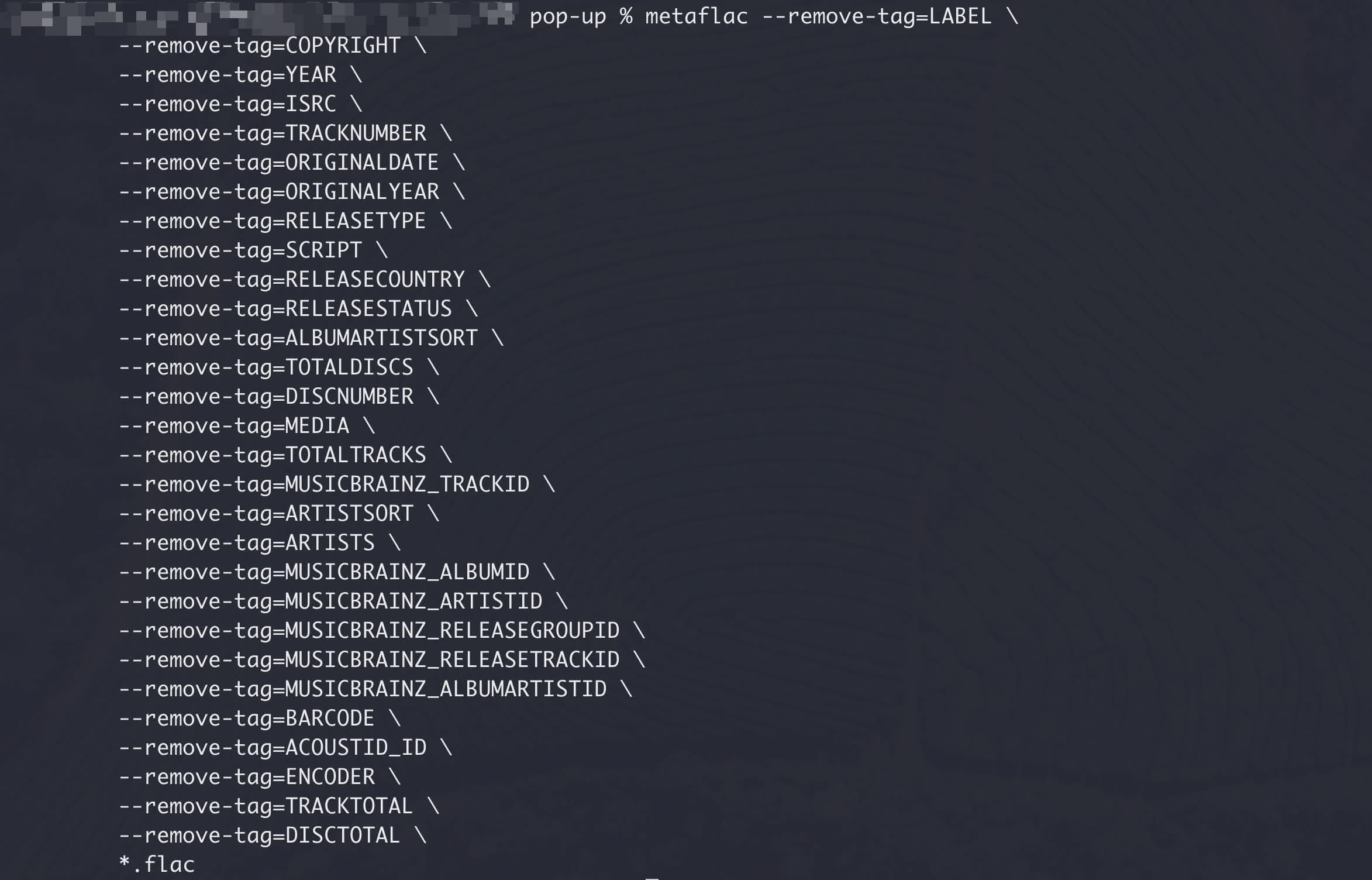
metaflac --remove-tag=LABEL \
--remove-tag=COPYRIGHT \
--remove-tag=YEAR \
--remove-tag=ISRC \
--remove-tag=TRACKNUMBER \
--remove-tag=ORIGINALDATE \
--remove-tag=ORIGINALYEAR \
--remove-tag=RELEASETYPE \
--remove-tag=SCRIPT \
--remove-tag=RELEASECOUNTRY \
--remove-tag=RELEASESTATUS \
--remove-tag=ALBUMARTISTSORT \
--remove-tag=TOTALDISCS \
--remove-tag=DISCNUMBER \
--remove-tag=MEDIA \
--remove-tag=TOTALTRACKS \
--remove-tag=MUSICBRAINZ_TRACKID \
--remove-tag=ARTISTSORT \
--remove-tag=ARTISTS \
--remove-tag=MUSICBRAINZ_ALBUMID \
--remove-tag=MUSICBRAINZ_ARTISTID \
--remove-tag=MUSICBRAINZ_RELEASEGROUPID \
--remove-tag=MUSICBRAINZ_RELEASETRACKID \
--remove-tag=MUSICBRAINZ_ALBUMARTISTID \
--remove-tag=BARCODE \
--remove-tag=ACOUSTID_ID \
--remove-tag=ENCODER \
--remove-tag=TRACKTOTAL \
--remove-tag=DISCTOTAL \
*.flacCon este comando vas a borrar un montón de información, tenlo en cuenta. Pero después de hacerlo, todas las canciones de tu álbum recopilatorio van a aparecer bajo el mismo álbum en Navidrome y el resto de programas que te den problemas.
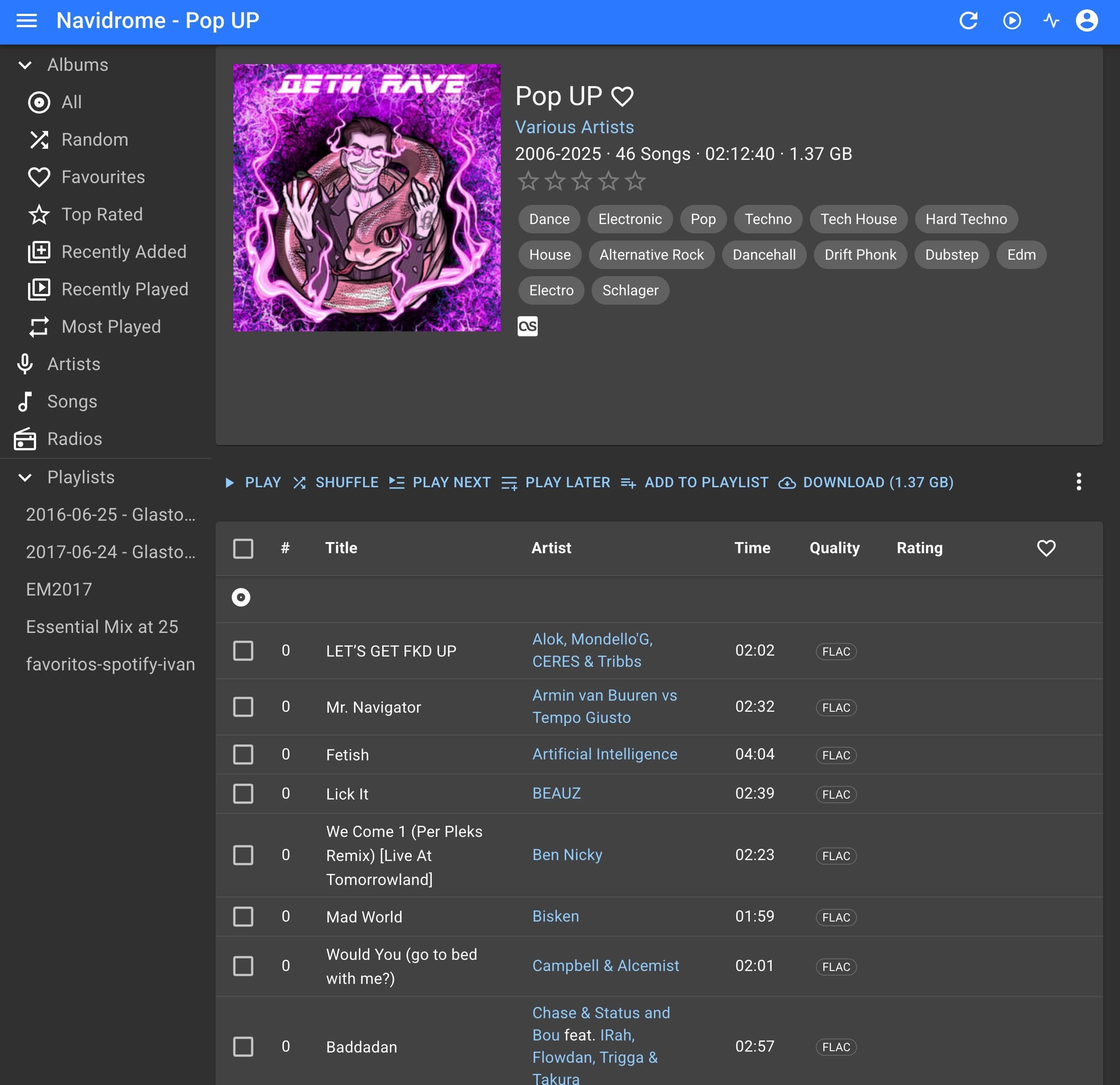
Este comando y el anterior solo sirven para canciones en formato FLAC. Si tienes tus canciones en formato MP3, tienes que descargar e instalar el programa de línea de comandos id3v2 (en macOS en HomeBrew, en Linux con sudo apt install id3v2), y ejecutarlo con sus propios comandos para cambiar o eliminar metadatos de las canciones.
Conclusión
Hasta que encuentras la solución, se te caen las gotas de sudor por la frente. ¿No quieres usar Navidrome? Puedes probar todo un clásico como Foobar2000 o alguno de estos programas de organización musical que te recomiendo. A lo mejor tienes menos lío organizando tu biblioteca.
¿Te ha pasado algo similar? ¿Otro problema diferente? Deja un comentario.


